UG4.0是怎么保存工作视图的
来源:网络收集 点击: 时间:2024-03-14【导读】:
在UG4.0软件里面要导出CAD图的时候,有时候不 能正确的取到你想要的面,今天我就来叫大家怎么一次性找到你要出CAD的面,也就是怎么保存工作视图的,希望对大家有帮助。工具/原料more电脑UG4.0方法/步骤1/6分步阅读 2/6
2/6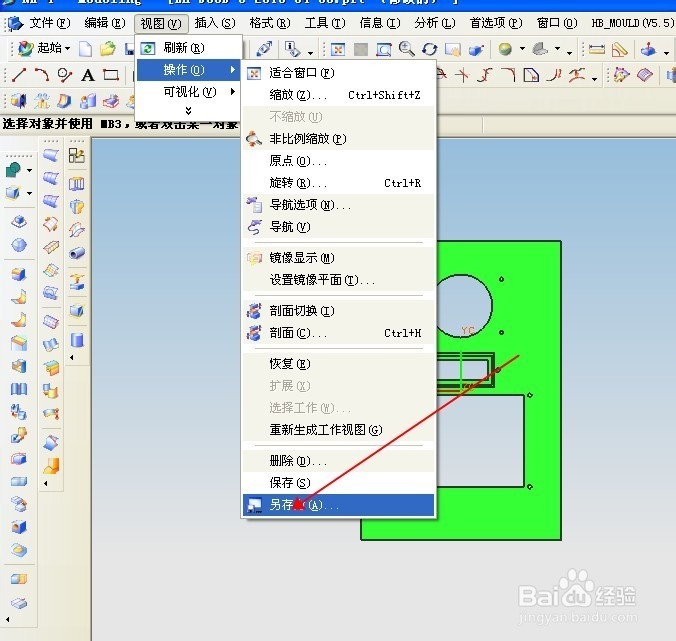 3/6
3/6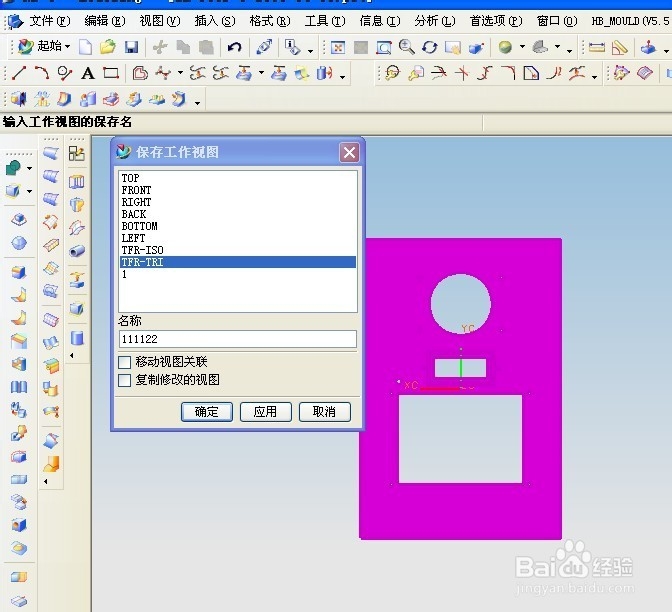 4/6
4/6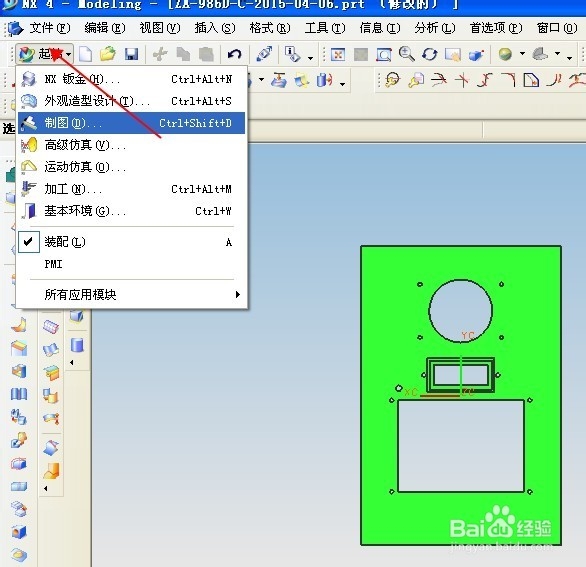 5/6
5/6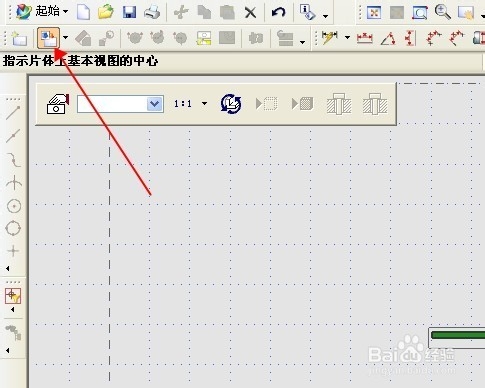 6/6
6/6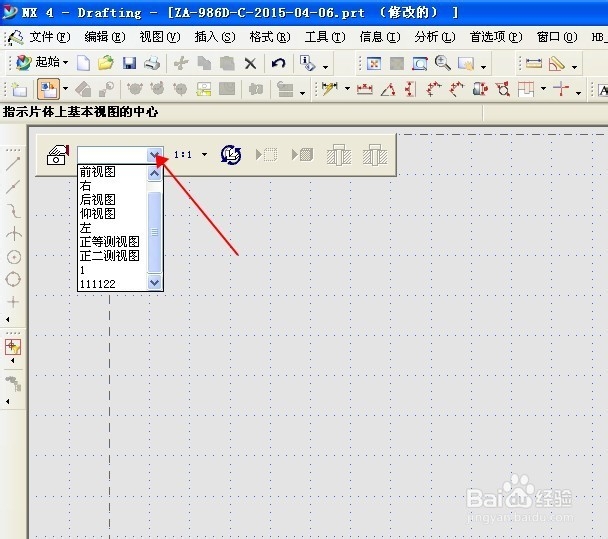 注意事项
注意事项
1.首先我们找到软件,点它打,首先我们找到软件,点它打,到了这里我们随便打开个你需要导出的文件打开,调到你要出2D图的面,这里一定要调到你需要导出的面,因为我们等下就是要保存这个基准面,用来做2D图,调好了我们点视图,进入下页。
 2/6
2/62.到了这里我们操作,然后点另存为进入下页,这里有个地方需要注意,就是大家很容易点保存,是错误的大家注意下。
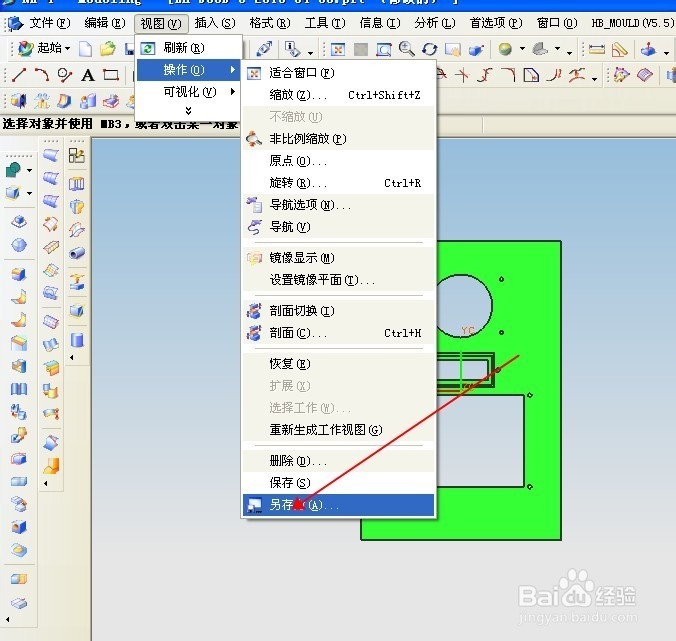 3/6
3/63.到了这里我们来保存工作视图,先输入你知道的名称,然后按确定,这里这个名称你一定要记住,因为后面用的到,要选择这个名称。
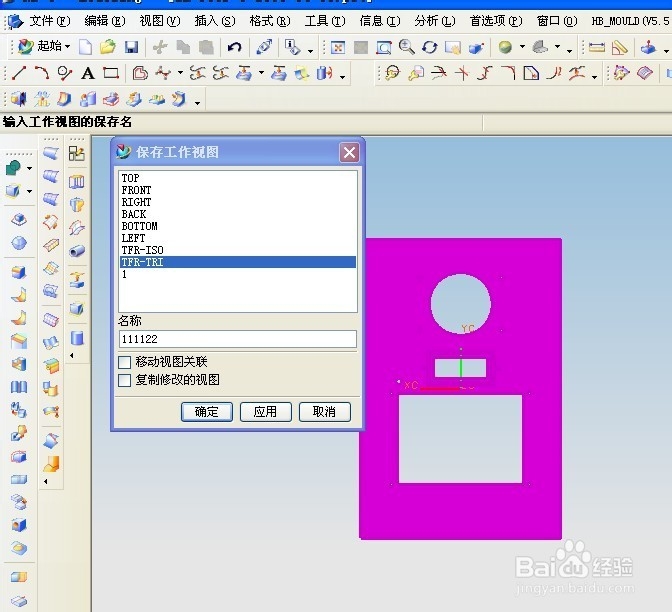 4/6
4/64.到了这里我们点起始,然后进入制图,到下页。
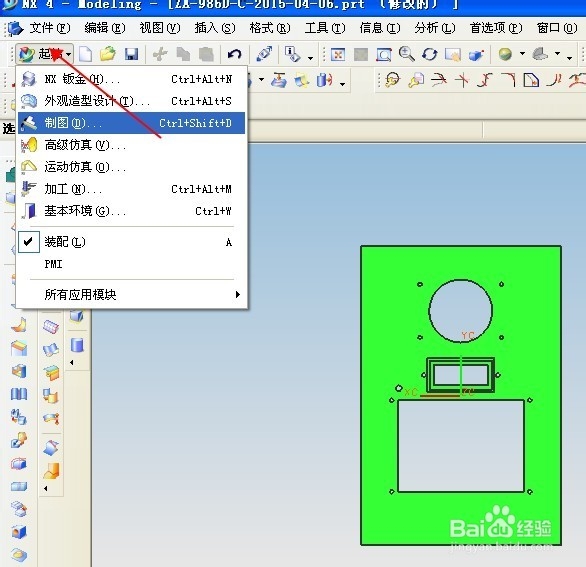 5/6
5/65.到了这里我们如下图点基本视图,进入下个页面,
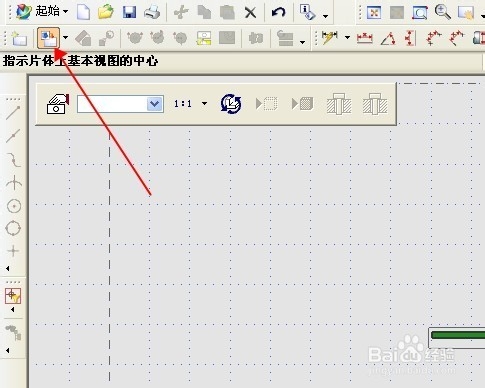 6/6
6/66..到了这里我们样式,选择上面你保存了的那个工作视图,点它就是我们要出2D图的工作视图,希望对大家有帮助。
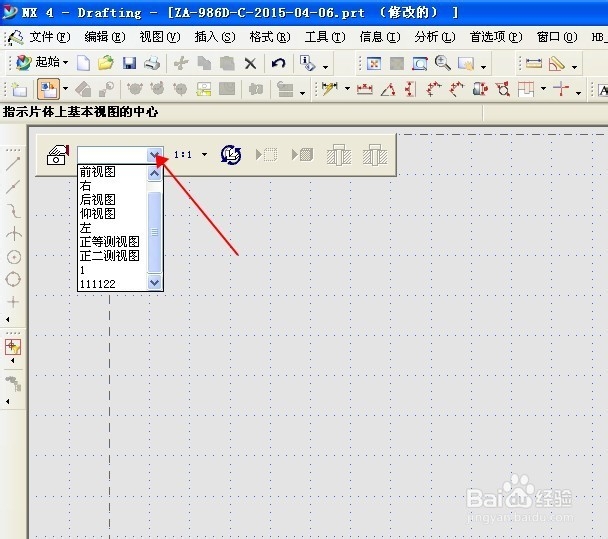 注意事项
注意事项觉得有帮助的话就投票票
UG版权声明:
1、本文系转载,版权归原作者所有,旨在传递信息,不代表看本站的观点和立场。
2、本站仅提供信息发布平台,不承担相关法律责任。
3、若侵犯您的版权或隐私,请联系本站管理员删除。
4、文章链接:http://www.1haoku.cn/art_354099.html
上一篇:炒基金的大忌有哪些?
下一篇:群收款怎么取消收款
 订阅
订阅